Kako obnoviti računalnik z napravo Android (09.15.25)
Ali se je v računalniku zrušil operacijski sistem Windows? Preden začnete paničariti, vedite, da za to težavo še vedno obstaja rešitev. Poskusite namestiti operacijski sistem z datoteko ISO, shranjeno na zunanjem pogonu ali USB ključu. Če želite obnoviti računalnik s to metodo, boste morali prenesti datoteko ISO z obnovitvenega diska ali različice sistema Windows, ki jo želite namestiti na novo. Kaj pa se zgodi, če nimate nobenega drugega računalnika za prenos? Če uporabljate napravo Android s podporo za USB OTG, imate srečo. V tem članku vam bomo pokazali, kako obnoviti računalnik z Androidom.
Kaj storiti, ko se zruši operacijski sistem vašega računalnika?Veliko incidentov lahko privede do sesutja operacijskega sistema PC. Lahko gre za virus, ki je močno prizadel OS. Lahko tudi trdi disk odpove po dolgih letih uporabe. Ne glede na razlog, zakaj se vaš računalnik ne bo naložil, imate verjetno v mislih veliko pomislekov: obnovitev na tisoče datotek in podatkov, shranjenih v računalniku.
Kot smo že omenili, lahko nov operacijski sistem namestite tako, da najprej prenesete sliko ISO datoteke, ki jo potrebujete za obnovitev. Običajno ga prenesete z drugim računalnikom in datoteko ISO zapišete na CD ali flash ali trdi disk. Vendar to ni mogoče, če nimate dodatnega računalnika, ki ga lahko uporabljate. V takem primeru se vam naprava, ki podpira OTG, zdi še kako koristna. Funkcija USB OTG (On-The-Go) vam omogoča, da na napravo Android priključite naprave USB, vključno s bliskovnimi pogoni. Če želite začeti z obnovitvijo računalnika s sistemom Android, morate:
- poiskati ISO datoteko za obnovitev diska ali operacijskega sistema, ki jo boste uporabili.
- Prenesite ISO v napravi.
- Na napravo priključite bliskovni pogon, združljiv z OTG. Če ga nimate, boste morda dobili adapter OTG, ki vam bo omogočil uporabo navadnega ključa USB ali bliskovnega pogona.
- Zaženite ISO na zunanji pogon z namensko aplikacijo.
Ugotovili smo že, da imate z napravo Android, ki podpira OTG, prednost obnavljanja sesutega računalnika tudi brez uporabe drugega računalnika. Toda preden se navdušite, morate najprej ugotoviti, kaj bi lahko povzročilo težavo z zagonom v računalniku. Razmisliti boste morali in našteti simptome, ki ste jih morda imeli pred morebitnim zrušitvijo. Ste na primer namestili program, ki bi lahko povzročil težave z združljivostjo? Če izsledite, kaj bi lahko povzročilo težavo, boste vedeli, katero obnovitveno pot ubrati.
Za nekatere težave je najbolje uporabiti namenski obnovitveni disk. Medtem lahko nova namestitev operacijskega sistema tudi reši težave. Toda na splošno je odločitev za obnovitveni disk varnejša rešitev ali vsaj prva, ki jo morate poskusiti.
Prenos datoteke ISO za obnovitevPreden naložite obnovitveni disk ali operacijski sistem, se prepričajte, da imate v napravi Android dovolj prostora. Če želite, da naprava ne vsebuje neželenih vsebin, ki zajemajo veliko prostora za shranjevanje, uporabljate čistilec za Android, kot je orodje za čiščenje Android.
Poleg tega bo najbolje, da domače omrežje uporabite za nalaganje, namesto da bi se zanašali na mobilne naprave podatkov. Te datoteke ISO so običajno velike in lahko pojedo večino, če ne celo vseh podatkovnih količin.
Ustvarjanje zagonskega medija ISO prek programov drugih proizvajalcevPo uspešnem prenosu datoteke ISO z vašega obnovitvenega diska ali OS, morate prenesti in namestiti aplikacijo, s katero boste datoteko zapisovali na bliskovni pogon OTG. V Trgovini Play je na voljo nekaj takšnih aplikacij, vendar je med najbolj doslednimi in zanesljivimi USB 2.0 USB.
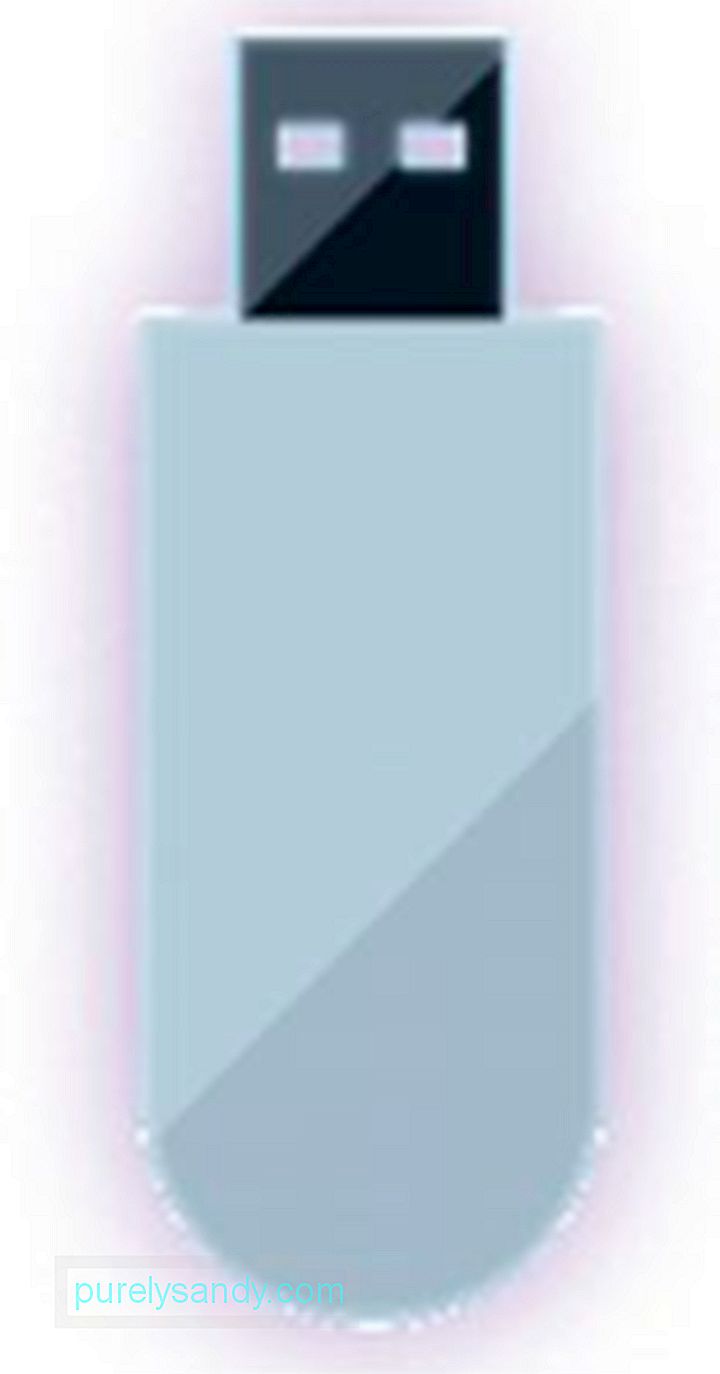
Kako uporabljati ISO 2 USB
- Najprej povežite svoj OTG-pogon ali USB-ključ prek OTG-adapterja.
- Zaženite ISO 2 USB. Prepričajte se, da dovolite vsa dovoljenja, ki jih zahteva aplikacija.
- Dotaknite se prvega gumba PICK (poleg »Pick USB Pen Drive«).
- Nato izberite pogon USB, ki ste ga pravkar povezali.
- Nato tapnite drugi gumb PICK (poleg »Pick ISO File«).
- Izberite datoteko ISO, ki jo želite zapisati.
- Tapnite START.
ISO 2 USB bo zdaj začel zapisovati podatke. Ko končate, lahko USB ključ že odstranite. V računalnik vstavite pogon USB, da začnete obnovitev. Ne pozabite spremeniti zaporedja zagona v BIOS-u računalnika, da omogočite zagon z USB-ja.
Uporaba ukoreninjenega Androida za neposredno zagonČe nimate USB ključka OTG ali adapterja OTG, vendar imate svojo napravo je zakoreninjen, lahko še vedno uporabljate Android za obnovitev računalnika. S to metodo boste svojo napravo spremenili v zagonsko okolje Linux.

Če želite to narediti, potrebujete aplikacijo DriveDroid. Ta pripomoček vam omogoča neposreden zagon računalnika samo s kablom USB. Še enkrat, upoštevajte, da bo to delovalo samo z zakoreninjenimi napravami. Vendar imajo nekateri zakoreninjeni telefoni še vedno posebnosti, zato upravljajte s svojimi pričakovanji.
Kako uporabljati DriveDroid- Zaženite DriveDroid. Dodelite korenska dovoljenja.
- Dotaknite se gumba za prenos. Izberite operacijski sistem ali popravilo diska, ki ga želite prenesti v svojo napravo. Če želite obnoviti računalnik z operacijskim sistemom Windows, je najbolje izbrati »boot-repair-disk«. Morda boste želeli izbrati tudi »Clonezilla«, če želite klonirati vsebino poškodovanega trdega diska.
- Pri izbiri operacijskega sistema ali popravljalnega diska boste morali izbirati med 32-bitno ali 64-bitno različico . Prepričajte se, da ste izbrali tisto, ki je primerna za vaš osebni računalnik.
- Počakajte, da se prenos konča.
- Ko se datoteka konča s prenosom, bo shranjena v mapo Prenosi in zaslon DriveDroid . Izberite datoteko, dokler se ne prikažejo možnosti.
- Izbirajte med “standardnim pomnilnikom USB”, “pomnilnikom USB samo za branje” in “CD-ROM”. Določilo bo, kako se bo vaša naprava obnašala, ko boste znova zagnali računalnik.
- Napravo Android povežite z računalnikom s kablom USB. Če je zaslon za izbiro zagona v računalniku privzeto nastavljen za naprave USB, bo za zagon računalnika uporabljen obnovitveni disk ali operacijski sistem, naložen v telefon. Od tu lahko sledite navodilom na zaslonu.
Upamo, da vam bodo ti načini pomagali uspešno obnoviti računalnik z napravo Android. Če se, nam to sporočite v spodnjih komentarjih.
YouTube Video.: Kako obnoviti računalnik z napravo Android
09, 2025

